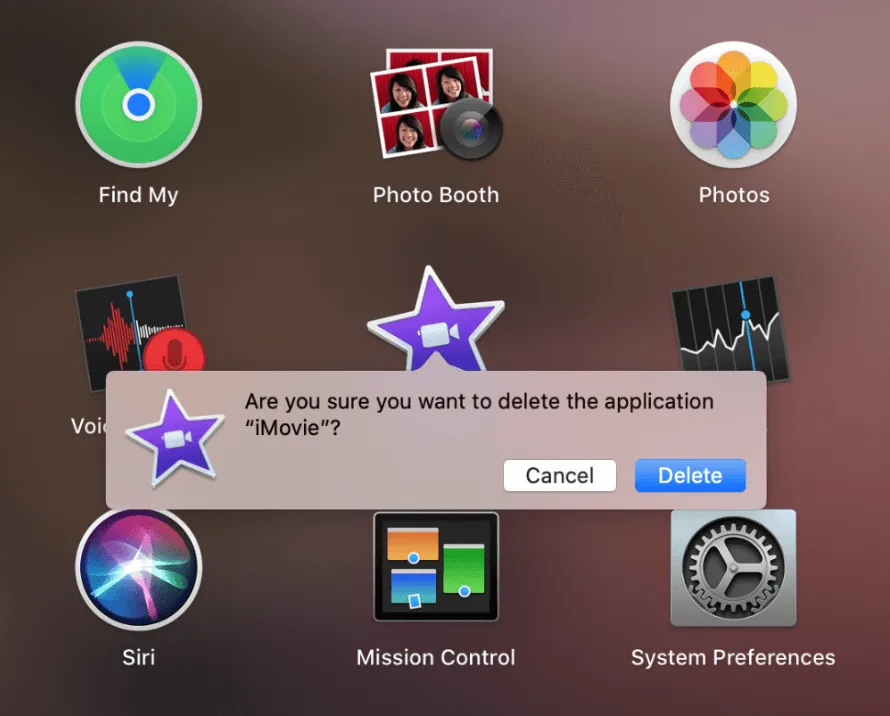Odinstalowanie aplikacji z MacBooka może wydawać się prostym zadaniem, ale wiele osób nie zdaje sobie sprawy, że nie wszystkie pliki związane z aplikacją są usuwane automatycznie. Istnieje kilka skutecznych metod, które pozwalają na efektywne usunięcie aplikacji oraz ich powiązanych plików, co jest kluczowe dla utrzymania porządku w systemie. W tym artykule przedstawimy różne sposoby na odinstalowanie aplikacji, aby uniknąć zbędnych plików i zapewnić, że Twój MacBook działa sprawnie.
Dowiesz się, jak korzystać z Launchpada i Findera, a także jakie narzędzia mogą ułatwić ten proces. Dodatkowo, omówimy, jak radzić sobie z aplikacjami zainstalowanymi z Internetu oraz jak usunąć aplikacje Microsoft 365, aby upewnić się, że wszystkie ich elementy zostały całkowicie usunięte. Kluczowe informacje:- Odinstalowanie aplikacji z Launchpada to prosty proces, który wymaga jedynie kilku kliknięć.
- Finder również umożliwia usunięcie aplikacji, ale ważne jest, aby pamiętać o usunięciu powiązanych plików.
- Dedykowane narzędzia, takie jak CleanMyMac X, mogą pomóc w usunięciu aplikacji i ich pozostałości w sposób automatyczny.
- Aplikacje zainstalowane z Internetu często mają swoje deinstalatory, które warto wykorzystać.
- Usunięcie aplikacji Microsoft 365 wymaga dodatkowych kroków, aby upewnić się, że wszystkie związane z nią pliki zostały usunięte.
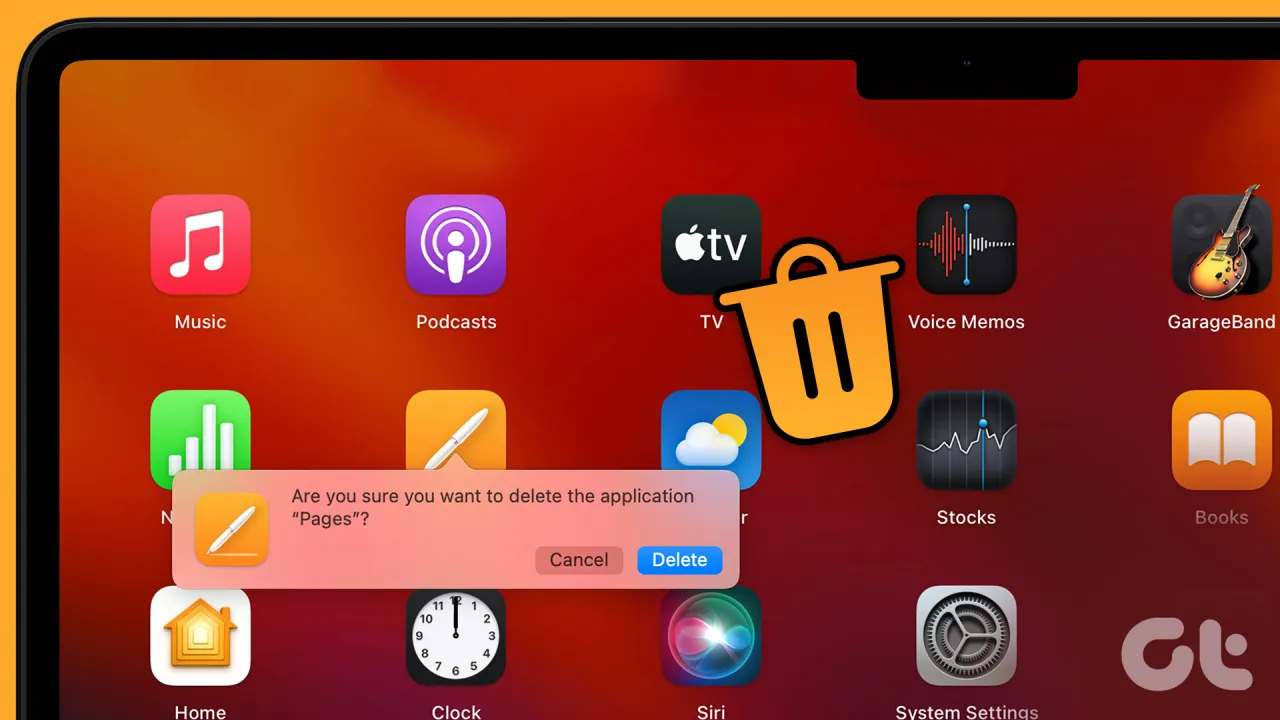
Jak skutecznie odinstalować aplikacje na MacBooku bez problemów
Odinstalowanie aplikacji z MacBooka jest kluczowym krokiem w zarządzaniu systemem operacyjnym. Wiele osób nie zdaje sobie sprawy, że po prostu przeniesienie aplikacji do kosza nie wystarcza, aby całkowicie usunąć wszystkie powiązane pliki. Niewłaściwe usunięcie aplikacji może prowadzić do zatorów w systemie, co z kolei może wpływać na jego wydajność. Dlatego tak ważne jest, aby odinstalować aplikacje w sposób efektywny, aby móc cieszyć się płynnością działania swojego MacBooka.Właściwe odinstalowanie aplikacji nie tylko zwalnia miejsce na dysku, ale także eliminuje potencjalne problemy związane z pozostałymi plikami, które mogą wpływać na działanie innych programów. Dlatego warto poświęcić chwilę, aby dowiedzieć się, jak skutecznie przeprowadzić ten proces.
Proste metody odinstalowania aplikacji na MacBooku dla każdego
Istnieje kilka prosty metod na odinstalowanie aplikacji na MacBooku, które są dostępne dla każdego użytkownika. Najpopularniejszymi sposobami są użycie Launchpada oraz Findera. Launchpad umożliwia szybkie usunięcie aplikacji poprzez przytrzymanie ikony, co sprawia, że cały proces jest intuicyjny i łatwy do wykonania. Z kolei Finder daje możliwość usunięcia aplikacji poprzez przeniesienie jej do kosza, co również jest proste i dostępne dla każdego.
Każda z tych metod ma swoje zalety. Użycie Launchpada jest szybkie i wizualne, co czyni je idealnym rozwiązaniem dla osób, które preferują prostotę. Z drugiej strony, Finder pozwala na większą kontrolę nad tym, co dokładnie usuwamy, co może być przydatne, gdy chcemy upewnić się, że wszystkie powiązane pliki są również usunięte. Ostatecznie, wybór metody zależy od indywidualnych preferencji użytkownika oraz od tego, jak bardzo zaawansowane są jego umiejętności obsługi komputera.
Krok po kroku: jak używać Launchpada do usunięcia aplikacji
Użycie Launchpada do odinstalowania aplikacji na MacBooku jest proste i intuicyjne. Aby rozpocząć, otwórz Launchpad, klikając ikonę w Docku lub używając skrótu klawiszowego F4. Gdy Launchpad się otworzy, przytrzymaj ikonę aplikacji, którą chcesz usunąć, aż wszystkie ikony zaczną drgać. W lewym górnym rogu ikony aplikacji pojawi się mały krzyżyk. Kliknij go, a następnie potwierdź chęć usunięcia aplikacji.
Cały proces zajmuje tylko kilka chwil i nie wymaga żadnych dodatkowych narzędzi. Pamiętaj, że odinstalowanie aplikacji w ten sposób nie zawsze eliminuje wszystkie powiązane pliki. Dlatego warto po usunięciu aplikacji z Launchpada sprawdzić, czy nie pozostały żadne resztki w systemie. Oto jak to zrobić:
- Otwórz Launchpad, klikając ikonę w Docku.
- Przytrzymaj ikonę aplikacji, aż wszystkie ikony zaczną drgać.
- Kliknij krzyżyk w lewym górnym rogu ikony aplikacji.
- Potwierdź usunięcie aplikacji.
- Sprawdź foldery, takie jak ~/Library/Application Support, aby usunąć pozostałe pliki.
Jak usunąć aplikacje z Findera i uniknąć zbędnych plików
Usuwanie aplikacji z Findera to kolejna skuteczna metoda, która pozwala na większą kontrolę nad tym, co dokładnie usuwasz. Aby to zrobić, otwórz Finder i przejdź do folderu Aplikacje. Znajdź aplikację, którą chcesz usunąć, a następnie przeciągnij jej ikonę do kosza lub użyj skrótu klawiszowego Command + Delete. Po przeniesieniu aplikacji do kosza, warto opróżnić kosz, aby całkowicie usunąć aplikację z systemu.
Jednak samo przeniesienie aplikacji do kosza nie wystarcza. Wiele aplikacji pozostawia po sobie pliki konfiguracyjne, dane użytkownika i inne resztki, które mogą zajmować miejsce na dysku. Dlatego po usunięciu aplikacji warto przejrzeć foldery takie jak ~/Library/Application Support oraz ~/Library/Preferences, aby upewnić się, że wszystkie powiązane pliki zostały usunięte. Dzięki temu Twój MacBook będzie działał sprawniej, a Ty zaoszczędzisz miejsce na dysku.
Przenoszenie aplikacji do kosza: co warto wiedzieć
Przenoszenie aplikacji do kosza na MacBooku jest jedną z najprostszych metod ich usunięcia. Aby to zrobić, wystarczy otworzyć folder Aplikacje, znaleźć aplikację, którą chcesz usunąć, a następnie przeciągnąć jej ikonę do kosza lub użyć skrótu klawiszowego Command + Delete. Po przeniesieniu aplikacji do kosza, możesz opróżnić go, aby całkowicie usunąć aplikację z systemu. Jednak warto pamiętać, że ta metoda nie eliminuje wszystkich powiązanych plików, takich jak dane użytkownika czy ustawienia.W przypadku niektórych aplikacji, przeniesienie ich do kosza może nie wystarczyć, aby upewnić się, że wszystkie pliki zostały usunięte. Niektóre aplikacje pozostawiają po sobie resztki, które mogą zajmować cenne miejsce na dysku twardym. Dlatego, po usunięciu aplikacji, warto przeprowadzić dodatkowe kroki, aby upewnić się, że wszystkie powiązane pliki zostały usunięte, co przyczyni się do lepszej wydajności systemu.
Jak usunąć powiązane pliki aplikacji z systemu
Aby całkowicie usunąć aplikację z MacBooka, konieczne jest zlokalizowanie i usunięcie powiązanych plików. Po przeniesieniu aplikacji do kosza, warto sprawdzić foldery takie jak ~/Library/Application Support oraz ~/Library/Preferences. W folderze Application Support znajdziesz foldery związane z aplikacjami, które mogą zawierać dane użytkownika, a w folderze Preferences pliki konfiguracyjne. Przeglądając te lokalizacje, możesz znaleźć i usunąć wszelkie pozostałości po aplikacji.
Usunięcie tych plików jest kluczowe dla utrzymania porządku w systemie i zapewnienia jego wydajności. Aby to zrobić, wystarczy przeciągnąć odpowiednie foldery do kosza, a następnie opróżnić kosz. Pamiętaj, aby być ostrożnym i upewnić się, że usuwasz tylko pliki związane z aplikacją, którą chcesz usunąć, aby nie wpłynąć na inne programy.
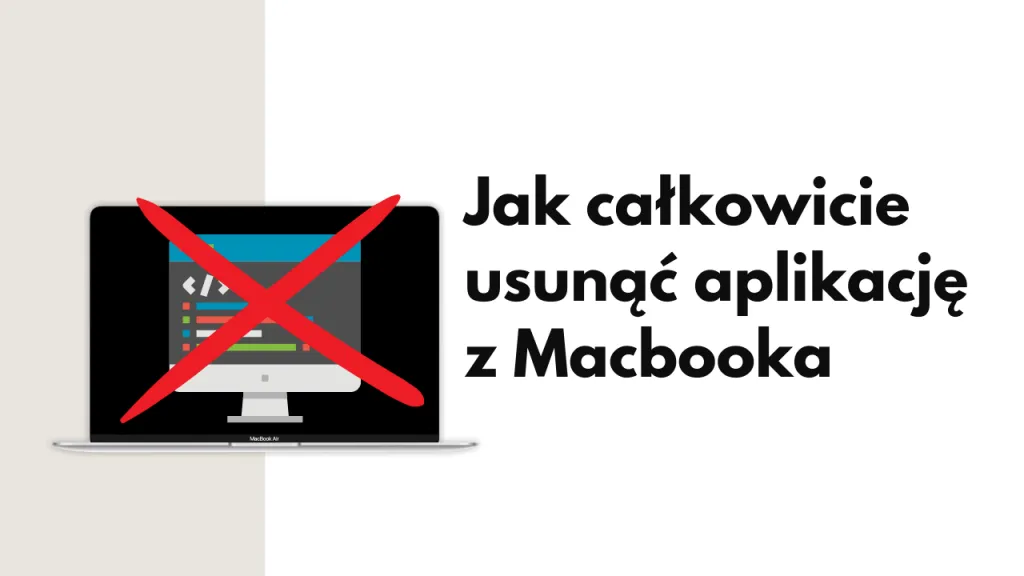
Czytaj więcej: Najlepsze aplikacje do smartwatcha Samsung, które musisz mieć teraz
Jak wykorzystać specjalne narzędzia do deinstalacji aplikacji
Na rynku dostępnych jest wiele specjalnych narzędzi, które ułatwiają proces deinstalacji aplikacji na MacBooku. Programy takie jak CleanMyMac X, AppCleaner oraz PowerMyMac automatycznie skanują system w celu zidentyfikowania aplikacji i ich powiązanych plików. Dzięki tym narzędziom użytkownicy mogą szybko usunąć aplikacje oraz wszelkie pozostałości, które mogą obciążać system. W przeciwieństwie do manualnych metod, te aplikacje są zaprojektowane tak, aby działały efektywnie i oszczędzały czas użytkowników.
Korzyści płynące z używania dedykowanych narzędzi są znaczące. Przede wszystkim, oferują one bardziej kompleksowe podejście do odinstalowywania, eliminując nie tylko aplikację, ale także jej pliki konfiguracyjne, dane użytkownika i inne resztki. Dodatkowo, wiele z tych programów oferuje funkcje optymalizacji systemu, co pozwala na poprawę wydajności MacBooka. Użytkownicy mogą czuć się pewniej, wiedząc, że wszystkie elementy aplikacji zostały skutecznie usunięte, co zmniejsza ryzyko problemów związanych z pozostałymi plikami.
| Nazwa narzędzia | Funkcje | Wydajność |
|---|---|---|
| CleanMyMac X | Usuwanie aplikacji, optymalizacja systemu, czyszczenie pamięci | Wysoka |
| AppCleaner | Proste usuwanie aplikacji i powiązanych plików | Średnia |
| PowerMyMac | Usuwanie aplikacji, zarządzanie plikami, optymalizacja | Wysoka |
Przegląd popularnych aplikacji do odinstalowywania na MacBooka
Wśród najpopularniejszych narzędzi do odinstalowywania aplikacji na MacBooka wyróżniają się CleanMyMac X, AppCleaner oraz PowerMyMac. Każde z tych narzędzi ma swoje unikalne funkcje, które ułatwiają proces usuwania aplikacji. CleanMyMac X oferuje kompleksową optymalizację systemu, podczas gdy AppCleaner jest znany ze swojej prostoty i efektywności w usuwaniu aplikacji oraz ich resztek. PowerMyMac z kolei łączy funkcje usuwania aplikacji z zarządzaniem plikami, co czyni go wszechstronnym narzędziem dla użytkowników.
Jak działa CleanMyMac X i inne narzędzia do usuwania
CleanMyMac X to jedno z najpopularniejszych narzędzi do optymalizacji i deinstalacji aplikacji na MacBooku. Program działa w sposób kompleksowy, skanując system w poszukiwaniu zainstalowanych aplikacji oraz ich powiązanych plików. Użytkownicy mogą łatwo odinstalować aplikacje, a CleanMyMac X automatycznie identyfikuje i usuwa wszystkie związane z nimi dane, takie jak preferencje i pliki konfiguracyjne. Dzięki temu użytkownicy nie muszą martwić się o pozostawione resztki, które mogą obciążać system.
Wiele osób docenia CleanMyMac X za jego intuicyjny interfejs oraz szybkie działanie. Użytkownicy często podkreślają, że program znacznie ułatwia zarządzanie aplikacjami oraz optymalizację systemu, co przekłada się na lepszą wydajność MacBooka. Opinie użytkowników wskazują również, że CleanMyMac X pomaga w utrzymaniu porządku na dysku, co jest szczególnie ważne dla osób korzystających z wielu aplikacji. Warto zaznaczyć, że CleanMyMac X jest regularnie aktualizowany, co pozwala na dostosowanie go do najnowszych wersji systemu macOS oraz nowych aplikacji.
Jak obsługiwać aplikacje zainstalowane z Internetu
Usuwanie aplikacji zainstalowanych z Internetu może być nieco bardziej skomplikowane niż standardowe metody. Wiele z tych aplikacji zawiera dedykowane deinstalatory, które są zaprojektowane, aby skutecznie usunąć wszystkie związane z nimi pliki. Korzystanie z takich deinstalatorów jest kluczowe, ponieważ pozwala na usunięcie aplikacji oraz wszelkich pozostałości, które mogłyby pozostać w systemie. Użytkownicy powinni zwrócić uwagę na to, aby zawsze korzystać z deinstalatorów dostarczonych przez twórców aplikacji, aby mieć pewność, że proces usunięcia będzie kompletny.
Aby znaleźć dedykowane deinstalatory, należy przejść do folderu z aplikacją, w którym często znajduje się plik o nazwie "Uninstall [Nazwa Aplikacji]". Po uruchomieniu takiego pliku, użytkownik ma możliwość skorzystania z funkcji całkowitego usunięcia aplikacji. To znacznie ułatwia proces, zwłaszcza w przypadku bardziej złożonych aplikacji, które mogą mieć wiele powiązanych plików. Upewnij się, że po zakończeniu procesu usuwania sprawdzisz, czy wszystkie związane pliki zostały usunięte, aby uniknąć problemów z wydajnością systemu.
Znalezienie i użycie dedykowanych deinstalatorów aplikacji
Wiele aplikacji zainstalowanych z Internetu posiada dedykowane deinstalatory, które można znaleźć w folderze, w którym zainstalowano aplikację. Na przykład, jeśli zainstalowałeś program z oficjalnej strony, często w folderze z aplikacją znajduje się plik o nazwie "Uninstall [Nazwa Aplikacji]". Korzystając z tego deinstalatora, użytkownik może łatwo usunąć aplikację oraz wszystkie związane z nią pliki. Jest to znacznie bardziej efektywne niż manualne usuwanie, ponieważ dedykowane deinstalatory są zaprojektowane tak, aby dokładnie eliminować wszelkie resztki, co zapewnia lepszą wydajność systemu.
Jak usunąć aplikacje Microsoft 365 z MacBooka bez resztek
Aby całkowicie usunąć aplikacje Microsoft 365 z MacBooka, należy wykonać kilka kroków. Po pierwsze, należy przejść do folderu Programy i przenieść aplikacje Microsoft 365 do kosza. Następnie, aby upewnić się, że wszystkie związane z aplikacjami pliki zostały usunięte, należy przejść do folderu ~/Library/Containers i usunąć wszystkie foldery związane z pakietem Office. Warto również sprawdzić foldery takie jak ~/Library/Application Support i ~/Library/Preferences, aby upewnić się, że nie pozostały żadne resztki.
Jak zwiększyć wydajność MacBooka po usunięciu aplikacji
Po odinstalowaniu aplikacji z MacBooka warto podjąć dodatkowe kroki, aby zwiększyć wydajność systemu. Zainstalowanie oprogramowania do optymalizacji, takiego jak CleanMyMac X, może pomóc w automatycznym usuwaniu zbędnych plików systemowych oraz pamięci podręcznej, które mogą obciążać dysk. Ponadto, regularne czyszczenie dysku oraz defragmentacja (w przypadku starszych systemów) mogą znacząco poprawić szybkość działania komputera, co jest szczególnie istotne dla użytkowników, którzy często instalują i usuwają aplikacje.
Warto również rozważyć przechowywanie danych w chmurze, co pozwala na zwolnienie miejsca na dysku lokalnym. Usługi takie jak iCloud czy Google Drive umożliwiają przechowywanie plików bezpośrednio w chmurze, co nie tylko zwiększa dostępność danych, ale także ułatwia zarządzanie przestrzenią dyskową. W ten sposób użytkownicy mogą cieszyć się lepszą wydajnością MacBooka, mając jednocześnie dostęp do swoich plików z każdego miejsca.